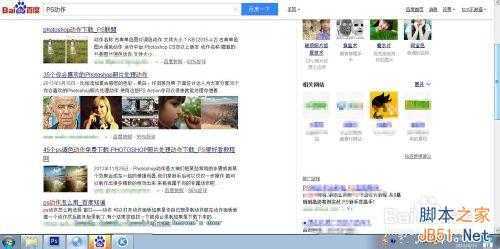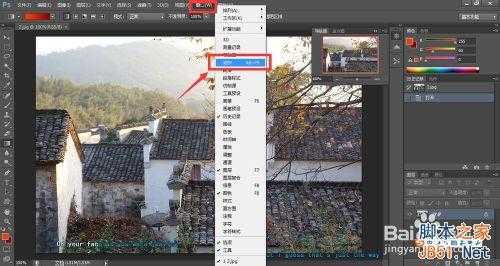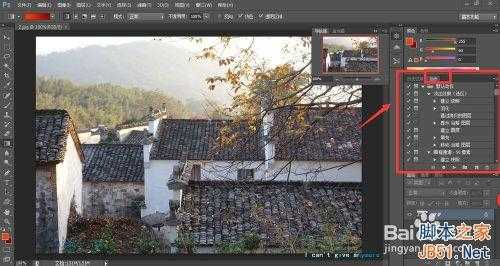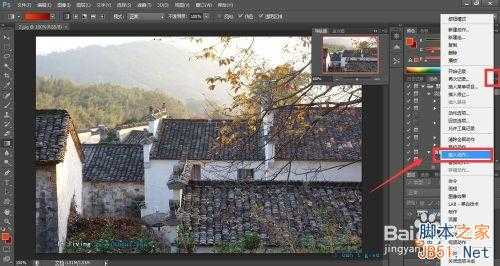金狮镖局 Design By www.egabc.com
大家都知道,很多好看的照片都有过photoshop的处理修饰,但是当我们自己使用起PS来,往往觉得无从下手。所以今天,小编就要向大家介绍一个捷径——动作。我们可以在网上下载各种动作,通过PS的运行来快速调节照片的色调,明暗等效果,那么PS的动作是怎么使用的呢?
方法/步骤
首先,我们可以上网搜索PS动作,“动作”怎么理解?动作有各种效果,它就相当于别人录制的对图片处理的操作,我们只需对照片运行动作,就可以达到想要的效果。
打开photoshop,导入一张照片,打开窗口--动作面板。
在动作面板中,我们可以看到很多的动作,这些都是软件自带的动作,我们下载的动作不在其中,需要我们载入。
点击动作面板右上角的小符号,就可以打开下图所示的下拉面板,其中有一个“载入动作”。
选择“载入动作”,将下载的动作载入其中,并点击下图中小编框选的播放键,就可以运行动作了,我们可以直观的看到动作的效果。
大家是不是觉得动作运行起来非常的方便?同样的,我们也可以运行动作对人像做出各种效果。
以上就是photoshop动作使用方法实例讲解,希望大家喜欢!
标签:
photoshop,动作
金狮镖局 Design By www.egabc.com
金狮镖局
免责声明:本站文章均来自网站采集或用户投稿,网站不提供任何软件下载或自行开发的软件!
如有用户或公司发现本站内容信息存在侵权行为,请邮件告知! 858582#qq.com
金狮镖局 Design By www.egabc.com
暂无photoshop动作使用方法实例讲解的评论...
更新日志
2025年01月15日
2025年01月15日
- 小骆驼-《草原狼2(蓝光CD)》[原抓WAV+CUE]
- 群星《欢迎来到我身边 电影原声专辑》[320K/MP3][105.02MB]
- 群星《欢迎来到我身边 电影原声专辑》[FLAC/分轨][480.9MB]
- 雷婷《梦里蓝天HQⅡ》 2023头版限量编号低速原抓[WAV+CUE][463M]
- 群星《2024好听新歌42》AI调整音效【WAV分轨】
- 王思雨-《思念陪着鸿雁飞》WAV
- 王思雨《喜马拉雅HQ》头版限量编号[WAV+CUE]
- 李健《无时无刻》[WAV+CUE][590M]
- 陈奕迅《酝酿》[WAV分轨][502M]
- 卓依婷《化蝶》2CD[WAV+CUE][1.1G]
- 群星《吉他王(黑胶CD)》[WAV+CUE]
- 齐秦《穿乐(穿越)》[WAV+CUE]
- 发烧珍品《数位CD音响测试-动向效果(九)》【WAV+CUE】
- 邝美云《邝美云精装歌集》[DSF][1.6G]
- 吕方《爱一回伤一回》[WAV+CUE][454M]